==========================================================================================================
写在前面:
做了将近8年的软件开发和项目管理,现在转行来做软件测试,对于测试而言,我还是个门外汉,需要学习的东西还是很多。
俗话说:万事开头难。
今天就把自己学的内容整理下,方便以后应用。
开始学习测试开始,最先接触的就是IDE模式的自动化测试,因为有代码基础,所以学起来也不是很费劲。
文章中的内容:
一部分是参照网上教程和参考书,一部分是自己通过实践学习整理而来。
所以,如果有截图出现雷同或者侵犯版权的,请随时跟我联系。
我的目的是学习和总结经验,方便自己的梳理自己的知识整理。
==========================================================================================================
学习参考资料:
http://www.yiibai.com/selenium/selenium_download_ide.html
Selenium的IDE(集成开发环境)是一个易于使用的Firefox插件,用于开发Selenium测试案例。
它提供了一个图形用户界面,用于记录使用Firefox浏览器,用来学习和使用Selenium用户操作,但它只能用于只用Firefox浏览器不支持其它浏览器。
然而,所记录的脚本可以被转换成由Selenium 支持多种编程语言和脚本可以在各种其它的浏览器,以及被执行。
下面是Selenium IDE方面的详细功能。
1. Selenium IDE 2. Selenium IDE 工具特点 3. Selenium IDE 测试创建 4. Selenium IDE 测试 5. Selenium IDE验证点 6. Selenium IDE模式匹配 7. Selenium 用户扩展 8. Selenium IDE不同的浏览器
1. Selenium IDE
步骤 1 : 启动Firefox,然后导航到URL - http://seleniumhq.org/download/。在Selenium IDE部分,单击显示如下所示当前版本号的链接。
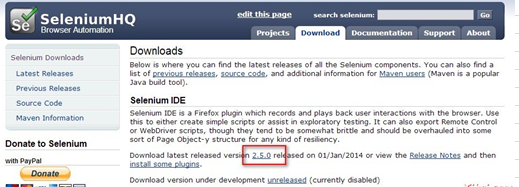
步骤 2 : Firefox的附加组件通知弹出了允许和禁止的选项。用户必须允许安装。

步骤3 : 加载项安装程序发出警告不可信的附加组件的用户。点击“Install Now”。
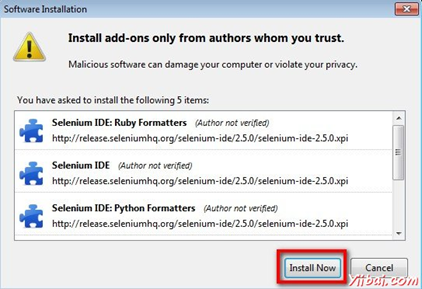
备注:步骤1~3,也可以在FireFox通过添加组件来完成。
(1)打开FireFox浏览器,找到展开更多按钮。

(2)在更多面板里找到附加组件,打开附加组件页面。

(3)在搜索栏里查找selenium,然后安装组件即可。
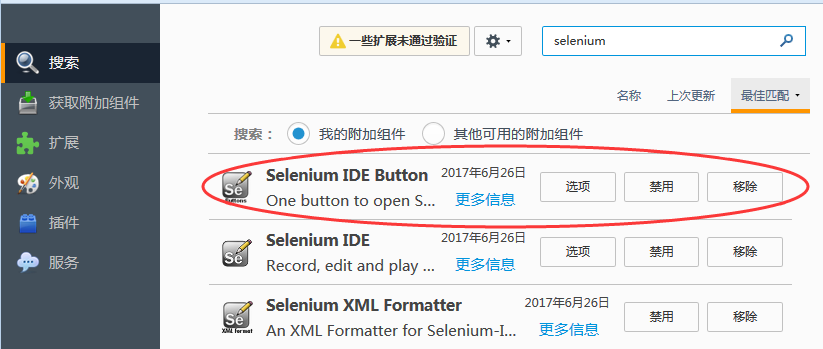
步骤 4 : Selenium IDE现在可以通过浏览访问 'Tools' >> 'Selenium IDE'。

步骤 5 : 在Selenium IDE,也可以直接从快速访问菜单栏访问,如下图所示。
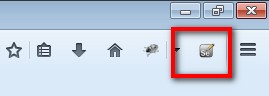
==========================================================================================================
学习小结:
1. 安装Selenium IDE的链接http://seleniumhq.org/download/ 有时候打不开,所以下载的时候,可以通过其他途径下载,比如百度搜索
【Selenium IDE】关键字,在CSDN等其他途径下载。
2. 除了从官网下载,也可以通过FireFox浏览器自身的插件扩展中心下载,我觉得这个方法更简单一些。
3. 安装部分的内容,难度系数而言,不是很大,所以我已经成功的在FireFox上安装OK。
接下来进一步学习Selenium IDE工具的使用。
==========================================================================================================



